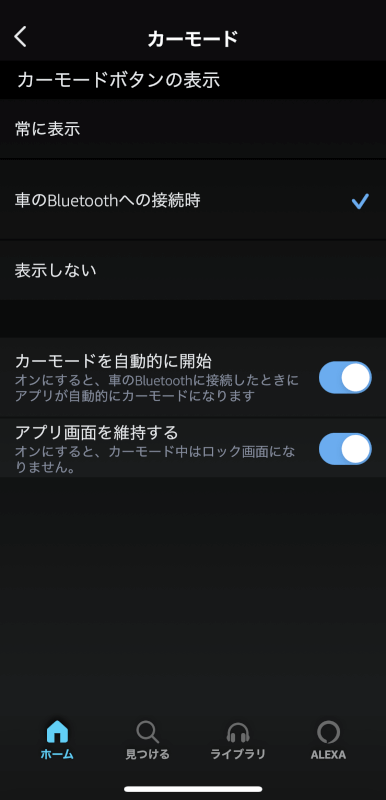- 公開日:
- 更新日:
Amazon Musicの楽曲を車で聞く5つの方法(カーモード含む)
Amazon Musicの魅力は、外出先でも楽曲を楽しめることです。
本記事では、車でAmazon Musicを楽しむための方法を紹介しています。
また、Amazon Musicのオプションとして用意されているカーモードについても解説しています。
Amazon Musicの楽曲を車で聴く方法
車で楽曲を聴くためには、以下5つの方法があります。
- Bluetooth接続
- Aux接続
- FMトランスミッター接続
- Apple CarPlay接続
- Android Auto接続
それぞれについて紹介していきます。
Bluetooth接続

UGREEN Bluetooth5.3 車載レシーバー Bluetooth受信機 ブルートゥース化 ハンズフリー通話 車載オーディオ 3.5mm USB式 二台スマホ同時接続可能 通信距離≤10M SBC対応 遅延時間≤220mS マイク内蔵 充電不要 【TELEC認証番号:R217-220698】ブラウン
ビッグセール情報
カーナビにBluetooth機能で、スマホとカーナビを接続して車でAmazon Musicを楽しめます。
手順は、以下のとおりです。
- ご利用のスマホのBluetoothをONにする
- カーナビのBluetooth設定を開き、対象のスマホと接続する
- スマホでAmazon Musicの楽曲を選択する(端末によってはカーナビでも可)
商品ラインナップは、以下のAmazon公式ページをご確認ください。
「Amazonco.jp:カーナビ Bluetooth」のページへ
車で楽曲を楽しむ場合、データ通信量を使用しないオフライン再生がおすすめです。
オフライン再生方法は以下の記事をご覧ください。
Aux接続

Anker 3.5mm プレミアムオーディオケーブル (1.2m) AUXケーブル ヘッドホン、iPod、iPhone、iPad、ホームステレオ、カーステレオ スピーカー 他対応(ブラック)
カーナビとスマホをAUXケーブルで繋げれば、Amazon Musicを車で楽しめます。
この方法の場合、音質が劣化しにくいことと直接繋ぐだけで再生できる手軽さがメリットです。
商品ラインナップは、Amazon公式ページをご確認ください。
FMトランスミッター接続
![JAPAN AVE.(ジャパンアベニュー) 意匠取得 FMトランスミッター Bluetooth 5.0 ( ATSチップ搭載 ) iPhone 急速充電 USB ×3口 / AUX IN・OUT 2way 有線接続 / 12-24V カーチャージャー シガーソケット SmartBC アプリ 無償提供 JA998 [メーカー1年保証] JAPAN AVE.(ジャパンアベニュー) 意匠取得 FMトランスミッター Bluetooth 5.0 ( ATSチップ搭載 ) iPhone 急速充電 USB ×3口 / AUX IN・OUT 2way 有線接続 / 12-24V カーチャージャー シガーソケット SmartBC アプリ 無償提供 JA998 [メーカー1年保証]](https://m.media-amazon.com/images/I/41BZJP0pzwL._SL160_.jpg)
JAPAN AVE.(ジャパンアベニュー) 意匠取得 FMトランスミッター Bluetooth 5.0 ( ATSチップ搭載 ) iPhone 急速充電 USB ×3口 / AUX IN・OUT 2way 有線接続 / 12-24V カーチャージャー シガーソケット SmartBC アプリ 無償提供 JA998 [メーカー1年保証]
カーナビにBluetooth機能がない場合、FMトランスミッターの使用がおすすめです。
スマホとFMトランスミッターを接続し、車のシガーポケットに挿入すれば車内カーオーディオから再生できます。
スマホを操作して楽曲を選んでください。
商品ラインナップは、以下のAmazon公式ページをご確認ください。
Apple CarPlay接続

ディスプレイオーディオ 4Kフロントカメラと1080Pリアカメラ付き 10インチ ポータブル カーオーディオ CarPlay&Android Autoに対応 カーナビ オーディオ一体型ナビ ミラーリング対応 WiFi Bluetooth接続 車Bluetooth音声出力可 ステレオ音質 AUX FMトランスミッター ナビ 音楽 電話 64GBカード含み 工事不要 日本語説明書 ブラック
CarPlayとは、iPhoneとカーナビが接続した際にAppleアプリを操作できるサービスです。
Bluetooth接続では利用できないアプリまで操作できることが最大のメリットです。
接続方法は、以下のとおりです。
- カーナビのSiriが有効になっていることを確認する
- iPhoneとカーナビが接続していることを確認する
- iPhoneの設定「CarPlay」で、利用可能な車をタップする
CarPlayの詳細については、以下のページをご覧ください。
商品ラインナップは、以下のAmazon公式ページをご確認ください。
Android Auto接続

ディスプレイオーディオ 4Kフロントカメラと1080Pリアカメラ付き 10インチ ポータブル カーオーディオ CarPlay&Android Autoに対応 カーナビ オーディオ一体型ナビ ミラーリング対応 WiFi Bluetooth接続 車Bluetooth音声出力可 ステレオ音質 AUX FMトランスミッター ナビ 音楽 電話 64GBカード含み 工事不要 日本語説明書 ブラック
Android Autoは、Android端末とカーナビを接続してAndroid端末のアプリを使用できるサービスです。
メール・音楽をカーナビで表示できるため、Amazon Musicの楽曲も楽しめます。
手順は、以下のとおりです。
- カーナビでAndroid AutoをONにする
- Android端末にデータ転送許可の通知が表示されるため、許可する
- カーナビにAndroid Autoが表示されれば完了
Android Autoの詳細については、以下のページをご覧ください。
商品ラインナップは、以下のAmazon公式ページをご確認ください。
30日間無料聴き放題のAmazon Music Unlimitedを今すぐ試してみる
- プライム会員は月額880円、一般会員は月額980円
- 聴き放題曲数はなんと9,000万曲以上
- 広告なしでサクサク再生できる
- オフライン再生も可能
Amazon Musicのカーモードの使い方
Amazon Musicには、「カーモード」という車内で利用するのに便利な機能があります。
以下の手順で、設定できます。
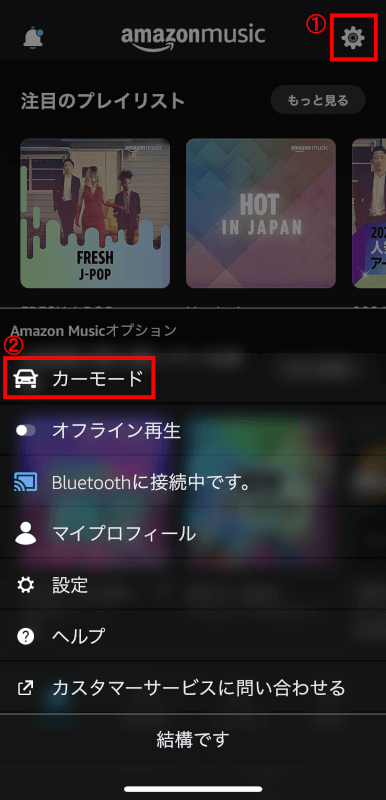
Amazonスマホアプリを起動し、右上の①【歯車アイコン】を押します。次に、②【カーモード】を押します。
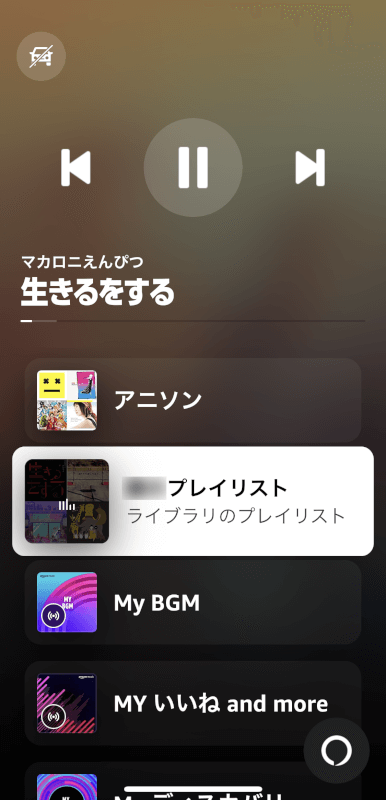
ボタンなどが大きくなり、カーモードになりました。カーモードにした場合、楽曲が自動で再生されますのでご注意ください。手順は以上です。
ストリーミング再生の通信量について
ストリーミング再生は気軽に楽曲を楽しめる一方、データ通信量が発生します。
データ通信量を節約したい場合、楽曲のダウンロードがおすすめです。
ダウンロード方法や容量に関する情報は、以下の記事をご確認ください。